VSCode代码高亮个性化:针对不同编程语言的高亮策略
发布时间: 2024-12-12 00:07:26 阅读量: 10 订阅数: 18 


实现SAR回波的BAQ压缩功能
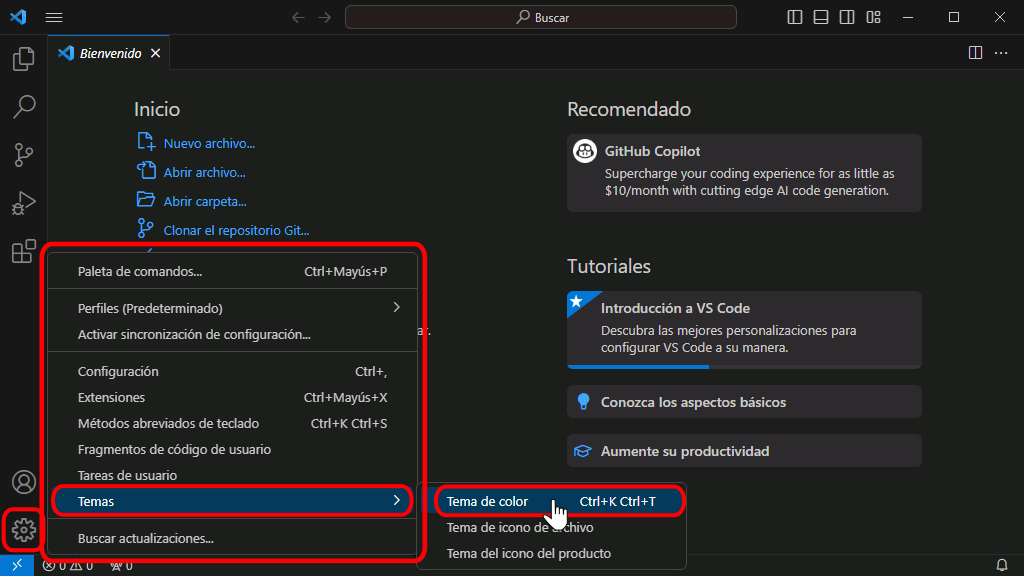
# 1. VSCode代码高亮概述
VSCode(Visual Studio Code)已成为当今流行的代码编辑器之一,其强大的代码高亮功能是吸引用户的重要特性之一。代码高亮通过为不同的代码元素(如关键字、字符串、注释等)应用不同的颜色和样式,来提升代码的可读性。在这一章中,我们将探究VSCode的代码高亮功能是如何实现的,以及它为何对开发人员如此重要。
## 1.1 代码高亮的基本概念
代码高亮是一个直观的概念,其背后却是复杂的文本渲染技术。简而言之,它涉及到以下两个基本步骤:
- **文本标记**:通过语法分析,编辑器识别代码中的不同元素。
- **颜色应用**:为识别出的文本元素分配预定义的颜色和样式。
## 1.2 VSCode代码高亮的优势
VSCode之所以在代码高亮方面备受青睐,是因为它具备以下优势:
- **易于定制**:用户可以轻松切换和自定义主题,适应不同的编码环境和个人偏好。
- **高效呈现**:快速的语法高亮引擎确保了代码编辑的流畅性,即使在大型文件中也不会出现卡顿。
随着我们深入学习VSCode代码高亮的机制和应用,你将会对如何调整和优化你的开发环境有更好的理解。让我们继续探索代码高亮的理论基础和实际应用,以提高编码效率和代码质量。
# 2. 代码高亮的理论基础
代码高亮不仅是一种让代码看起来更美观的手段,它实际上是一种提高编程效率和可维护性的工具。在本章中,我们将探索代码高亮的深层理论,从其目的和作用到实现机制,再到色彩理论的介绍,旨在给读者一个全面且深入的了解。
## 2.1 代码高亮的目的和作用
### 2.1.1 提高代码的可读性
代码高亮的基本目的是提高代码的可读性。这一目的与高亮的颜色和样式紧密相关。例如,在一段复杂的代码中,变量、函数、注释以及关键字的高亮显示,可以帮助开发者迅速分辨代码的结构和功能,减少阅读时的认知负荷。不同的颜色和样式有助于区分代码的不同部分,使得从视觉上识别特定的代码元素变得简单。
### 2.1.2 支持多语言环境下的高效编码
在现代开发环境中,一个项目可能涉及多种编程语言。代码高亮支持在多语言环境下提供一致的编码体验。高亮确保无论使用哪种语言,代码的关键部分都可以通过颜色区分,这使得开发者可以在不同语言间切换时减少混淆,提高编码效率。
## 2.2 代码高亮的实现机制
### 2.2.1 语法分析与词法分析
代码高亮的核心实现机制在于语法分析和词法分析。语法分析负责将代码文本分解为一个个的语句和表达式,而词法分析则是将文本分解成一个个的标记(tokens),比如关键字、操作符、字符串字面量等。一个现代的编辑器,比如VSCode,使用这些信息来决定哪些标记应用哪种高亮样式。
### 2.2.2 文本渲染技术
文本渲染技术决定了代码高亮的视觉效果。这涉及到如何将高亮样式应用到编辑器中显示的文本上。这通常包括字体样式、颜色、背景色、文本修饰(比如加粗、斜体)等。文本渲染技术需要与语法分析器紧密结合,确保高亮规则可以正确地应用于源代码的各个部分。
## 2.3 代码高亮的色彩理论
### 2.3.1 色彩心理学基础
色彩在代码高亮中扮演着重要角色。色彩心理学研究表明,不同的颜色会引起用户的不同情绪和认知反应。在代码编辑器中,通过选择合适的颜色组合,可以强调代码的逻辑结构,提升开发者对代码重要部分的注意力。比如,关键字和内置函数可能使用红色,而注释和字符串可能使用绿色。
### 2.3.2 色彩搭配原则
合理的色彩搭配可以提升代码的可读性,避免颜色带来的视觉疲劳。高亮颜色搭配应遵循一定的原则,例如避免使用过于接近的颜色,确保足够的对比度,以及考虑色盲用户。一个好的高亮方案应该在美观和功能性之间找到平衡,同时还要考虑到在不同光照条件下的表现。
以上所述,我们已经对代码高亮的理论基础有了初步的了解。在接下来的章节中,我们将更具体地探讨在VSCode中如何进行不同编程语言的高亮设置,包括配置文件的解析与编辑,以及创建自定义主题等高级应用。这一切都将在第二章的核心理念之上进行扩展。
# 3. VSCode中不同编程语言的高亮设置
在前两章中,我们探讨了代码高亮的基础理论和它在提升编码效率方面的重要性。现在,让我们将焦点放在VSCode这一流行的代码编辑器上,看看如何为不同的编程语言定制高亮设置。
## 3.1 配置文件解析与编辑
### 3.1.1 settings.json 文件结构
VSCode中管理代码高亮的主要配置文件是 `settings.json`,它是VSCode设置的中心枢纽,其中包含了编辑器的配置信息,包括代码高亮的设置。
为了编辑这个文件,你可以通过以下步骤进行操作:
- 打开VSCode
- 选择菜单中的“文件”>“首选项”>“设置”
- 点击右上角的“{}”图标,打开JSON视图
在 `settings.json` 文件中,你可以找到 `editor.tokenColorCustomizations`,这是用于自定义高亮规则的入口点。例如:
```json
"editor.tokenColorCustomizations": {
"textMateRules": [
{
"scope": "variable",
"settings": {
"foreground": "#ff0000"
}
}
]
}
```
上面的JSON配置把所有变量的前景色设置为红色。
### 3.1.2 如何自定义主题
自定义主题是通过编辑 `settings.json` 文件来实现的。你可以通过定义语法范围(scope)和相应的颜色来创建自己的代码高亮主题。这不仅涉及到文本颜色,还可能包括字体样式和大小等。
自定义高亮时,你可以先定义一些基础颜色,然后通过继承和覆盖现有的主题设置来构建你的主题。例如:
```json
{
"name": "My Custom Theme",
"settings": {
"background": "#2F3437",
"foreground": "#D4D4D4",
"cursorColor": "#FFCC00",
"selectionBackground": "#007ACC",
"fontFamily": "Consolas",
"fontSize": 12
}
}
```
这段代码展示了如何设置主题的基本外观,包括背景色、前景色、光标色、选中文本背景色、字体和字号。
## 3.2 针对特定语言的高亮定制
### 3.2.1 常用编程语言高亮规则概述
VSCode支持许多编程语言,并为每种语言提供了一套默认的高亮规则。这些规则定义了每种编程语言的关键字、注释、
0
0





